

|
|
|
|
|
由于部分用户在电脑中会安装多个系统,但是每次开机就会出现选择界面,让用户选择需要进入的操作系统,如果不需要,在Win11系统中怎么关闭此界面,本篇教程小编就来介绍关闭开机系统选择界面的操作方法吧。 关闭方法 1、先在桌面上找到【此电脑】,右键选择【属性】。 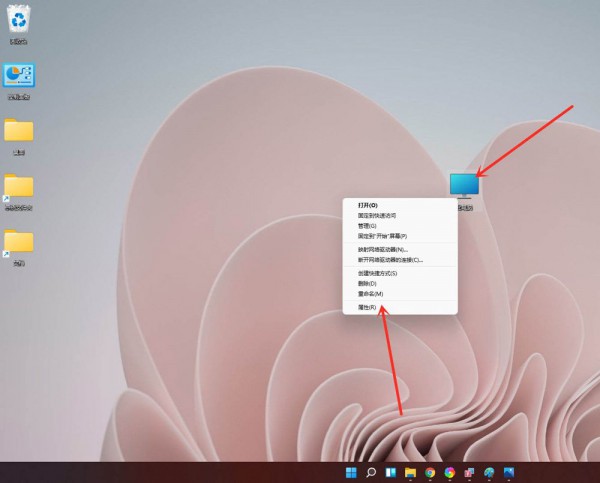 2、接着在打开的界面中点击【高级系统设置】。 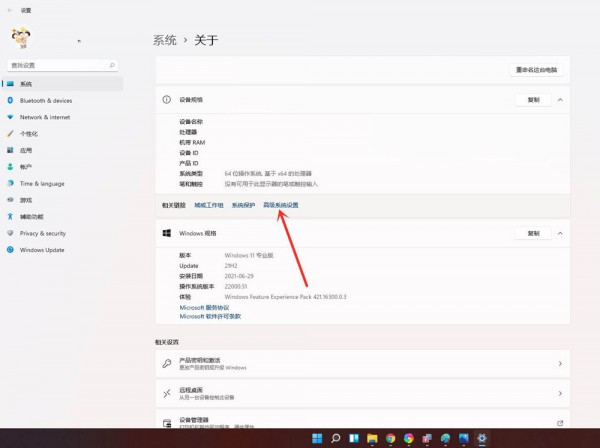 3、在打开弹窗的【高级】选项卡中点击【启动和故障恢复】下方的【设置】。 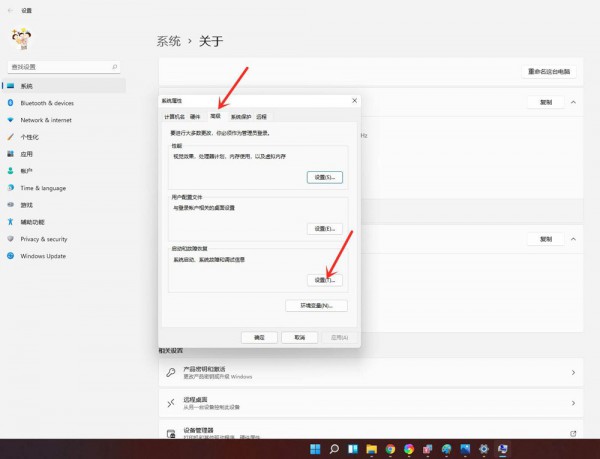 4、最后在打开的界面中将【显示操作系统列表的时间】设置成【0】,再点击【确定】保存修改即可。  以上就是Win11电脑关闭开机选择系统界面的教程的全部内容,望能这篇Win11电脑关闭开机选择系统界面的教程可以帮助您解决问题,能够解决大家的实际问题是软件自学网一直努力的方向和目标。 |
|
|